- Toplantı kontrollerinde Daha Fazlası'na tıklayın.

- Video Panelini Göster'e tıklayın.
Mac veya Windows cihazından ekran paylaşımı yaparken diğer katılımcıların videosu ayarlanabilir bir video paneline taşınır.
İçerik paylaşılmıyorsa kullanılabilecek başka video düzenleri de vardır.
Katılımcının videosunu büyük bir Etkin Konuşmacı paneli olarak görüntülemek için büyük Etkin Konuşmacı Paneli simgesine tıklayın.
Etkin Konuşmacı panelinin daha küçük bir sürümünü görüntülemek için daha küçük Etkin Konuşmacı Paneli simgesine tıklayın.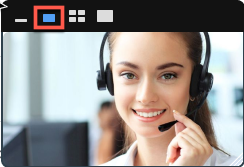
Not: Her iki Seçenek de yeniden boyutlandırılabilir.
Katılımcıları Galeri Görünümünde görüntülemek için panelin üst kısmındaki 4x4 Izgara simgesini seçin.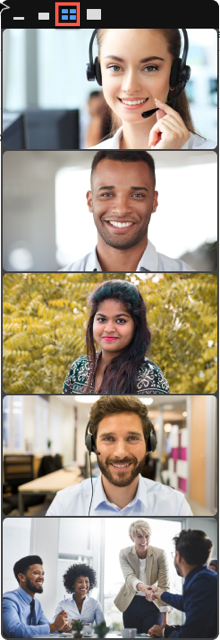
Not: Varsayılan olarak katılımcılar dikey bir film şeridinde görüntülenir bununla birlikte video panelini ekranınızın üstüne veya altına sürüklerseniz katılımcılar yatay bir şeritte görüntülenir.
Video Paneli, simge durumuna küçültülmüş simgeye tıklayarak yalnızca kimin aktif olarak konuştuğunu gösterecek şekilde simge durumuna küçültülebilir.
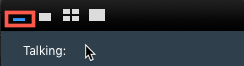
Ayrıca, video paneli toplantı sırasında da tamamen gizlenebilir.
Katılımcının videosunu Etkin Konuşmacı paneli olarak görüntülemek için büyük Etkin Konuşmacı Paneli simgesine tıklayın.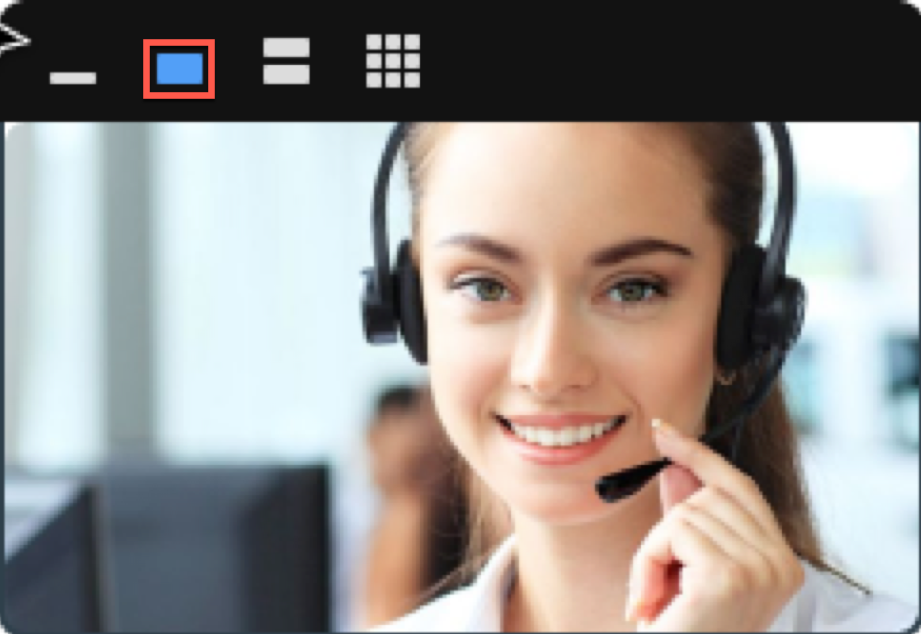
Katılımcıları Galeri Görünümünde görüntülemek için panelin üst kısmındaki Film Şeridi simgesine tıklayın.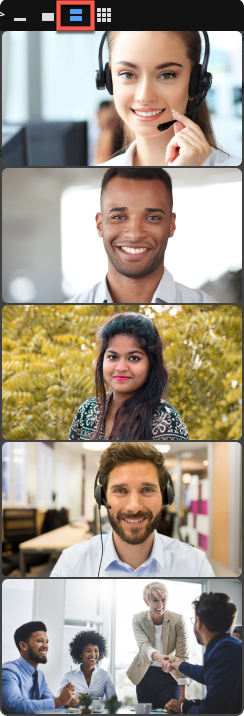
Not: Varsayılan olarak katılımcılar dikey bir film şeridinde görüntülenir bununla birlikte video panelini ekranınızın üstüne veya altına sürüklerseniz katılımcılar yatay bir şeritte görüntülenir.
Izgara seçeneğinin gösterilmesi için toplantıda en az 6 katılımcı olması gerekir (1 kişi paylaşım ve en az 5 izleyici).
Katılımcıları ayarlanabilir bir Izgarada görüntülemek için Izgara simgesine tıklayın.
Video Paneli, simge durumuna küçültülmüş simgeye tıklayarak yalnızca kimin aktif olarak konuştuğunu gösterecek şekilde simge durumuna küçültülebilir.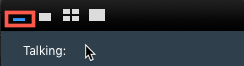
Ayrıca, video paneli toplantı sırasında da tamamen gizlenebilir.